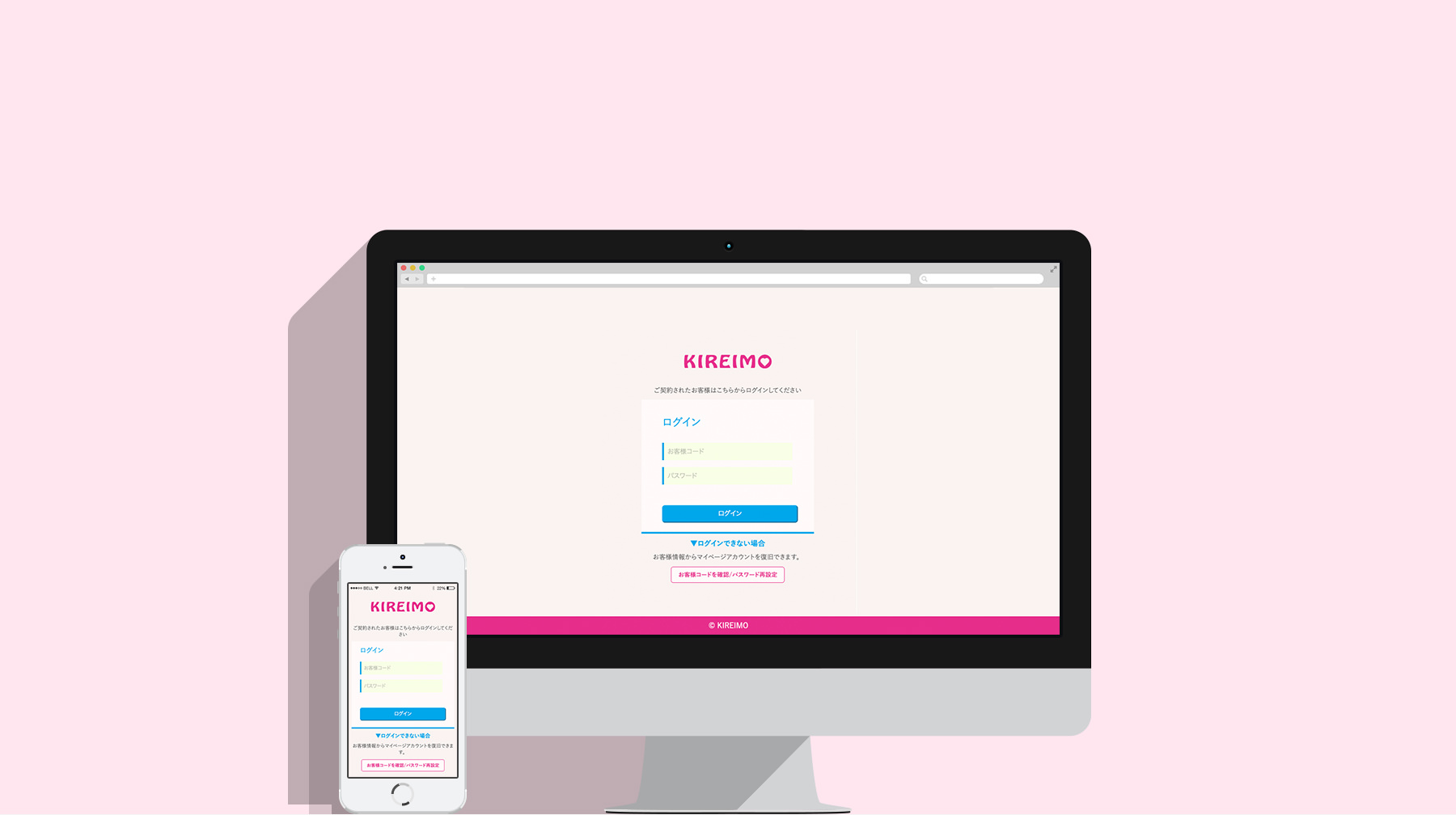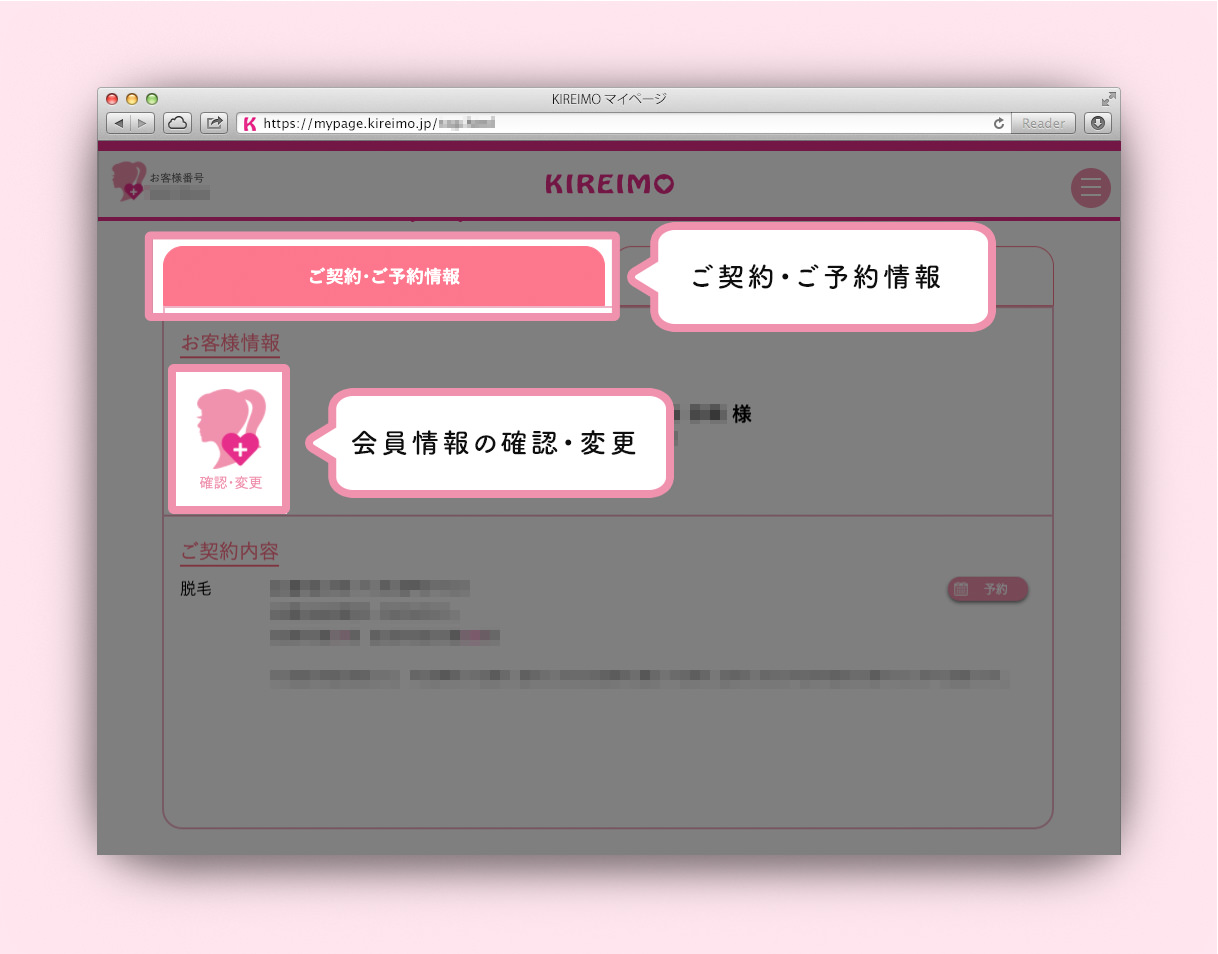マイページの使い方
How to use my pageキレイモマイページについて、
お困りでしたら、まずはこちらを
ご確認ください。
マイページの基本について
マイページのURLを教えてもらえますか?

キレイモWebサイト各ページの右上にあるマイページアイコンまたは、右上にあるメニューボタンを開くとあるマイページログインボタンからログインが可能です。PCの場合、トップページ上部にあるマイページログインボタンからもログインが可能です。
マイページはお気に入りに登録するか、スマートフォンの方はホーム画面に追加をおすすめしております。
ログインについて
「お客様コード」が分からない/忘れてしまった
ご契約書類でご確認できます。また、マイページアカウントのパスワード再設定手続きでもご確認できます。
1. 契約書で確認する
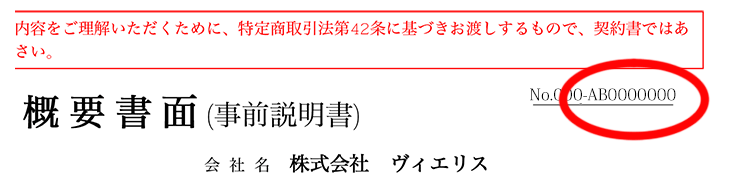
ご契約書類の右上、アルファベット2文字と数字7~8桁の組み合わせがお客様コードです。
2. 会員カードで確認する
「お客様コードを確認/パスワード再設定」ページから、ご登録のメールアドレスとお客様の生年月日を入力し「送信する」のボタンをクリックしてください。ご登録のメールアドレス宛にお客様コードとパスワード再設定用URLを送信いたします。
https://mypage.kireimo.jp/reset/remind
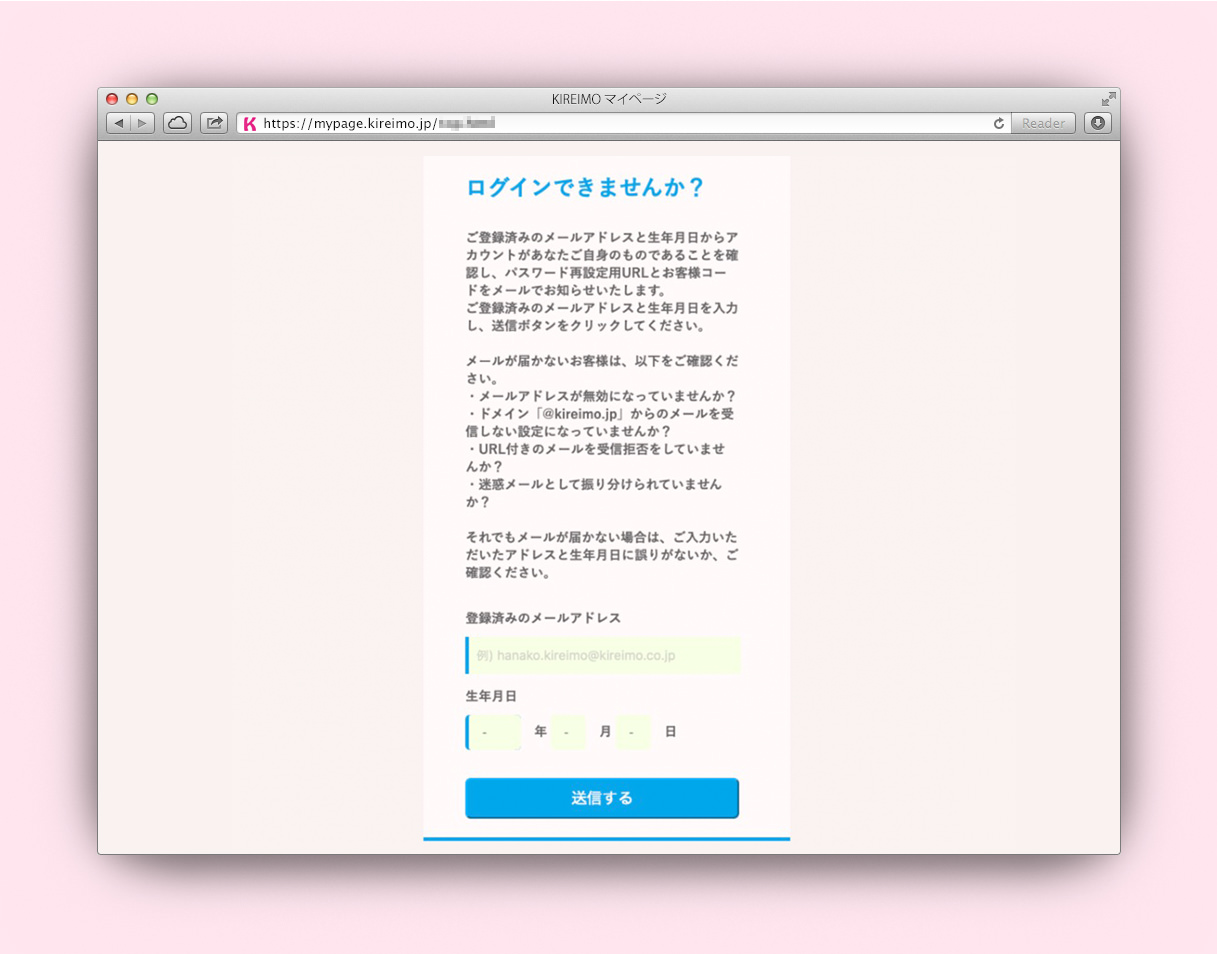
スマートフォンでログインできない/予期せぬログアウトが発生する
ログインができない、予期せぬタイミングでログアウトしてしまった場合、以下注意事項をご確認の上、設定変更をご検討ください。
設定変更の際の注意事項
こちらの設定を行った場合、キレイモ以外のサイトでも再度ログインが必要となる場合がございます。他サイト・サービスのログイン用アカウントとパスワードをお控えの上、下記の設定変更を行ってください。
Chromeは機種により文言表現が一部異なる場合がございます。
iPhoneのSafariをご利用のお客様 (iOS11以降の方)
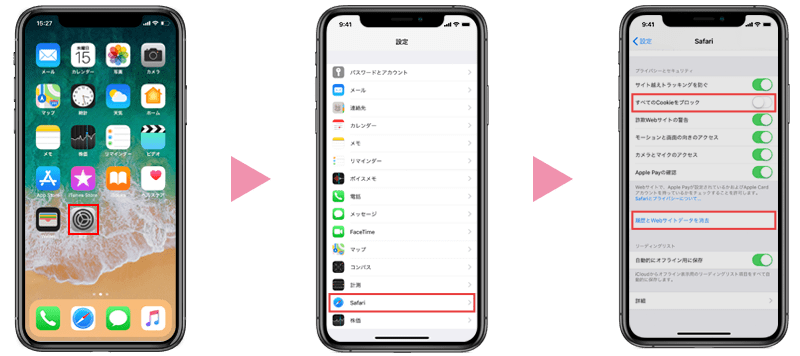
- 「設定」>「Safari」>『プライバシーとセキュリティ』の「Cookieをブロック」の設定を『オフ』に切り替え
- 「履歴とWebサイトデータを消去」をタップします。
こちらの操作を行った場合、キレイモ以外のWebサイトでも再度ログインが必要となります。
iPhoneのSafariをご利用のお客様 (iOS10の方)
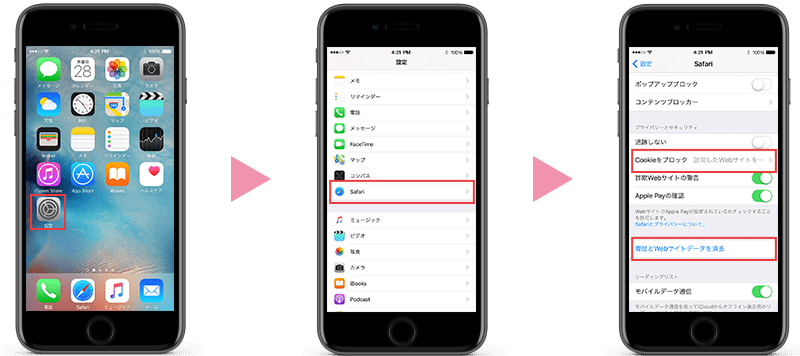
- 設定」>「Safari」>「Cookieをブロック」の設定から、
- アクセス中のWebサイトのみ許可
- 訪問したWebサイトを許可
- 常に許可
のいずれかを選択してください。
- 「履歴とWebサイトデータを消去」をタップします。
こちらの操作を行った場合、キレイモ以外のWebサイトでも再度ログインが必要となります。
AndroidでChromeをご利用のお客様
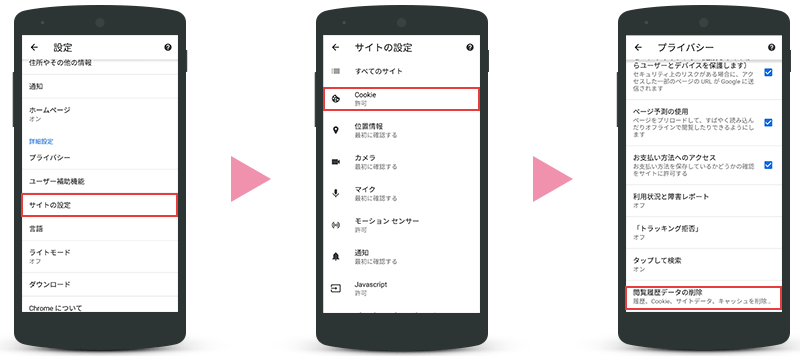
- 右上のボタンから設定メニューを開き、「設定」を選択してください。
- 「サイトの設定」>「Cookie」へ移動し、「Cookie」のボタンをONにしてください。(OFFにすると「ブロック」になります)
- 「プライバシー」>「閲覧履歴データを消去する」へ移動し、「Cookie、サイトデータ」を消去してください。
こちらの操作を行った場合、キレイモ以外のWebサイトでも再度ログインが必要となります。
ご予約について
施術の新規予約方法
マイページトップの「ご契約・ご予約情報」タブの、「予約」ボタンからご取得いただけます。
STEP1. マイページの「ご契約・ご予約情報」タブの「予約」ボタンをクリック
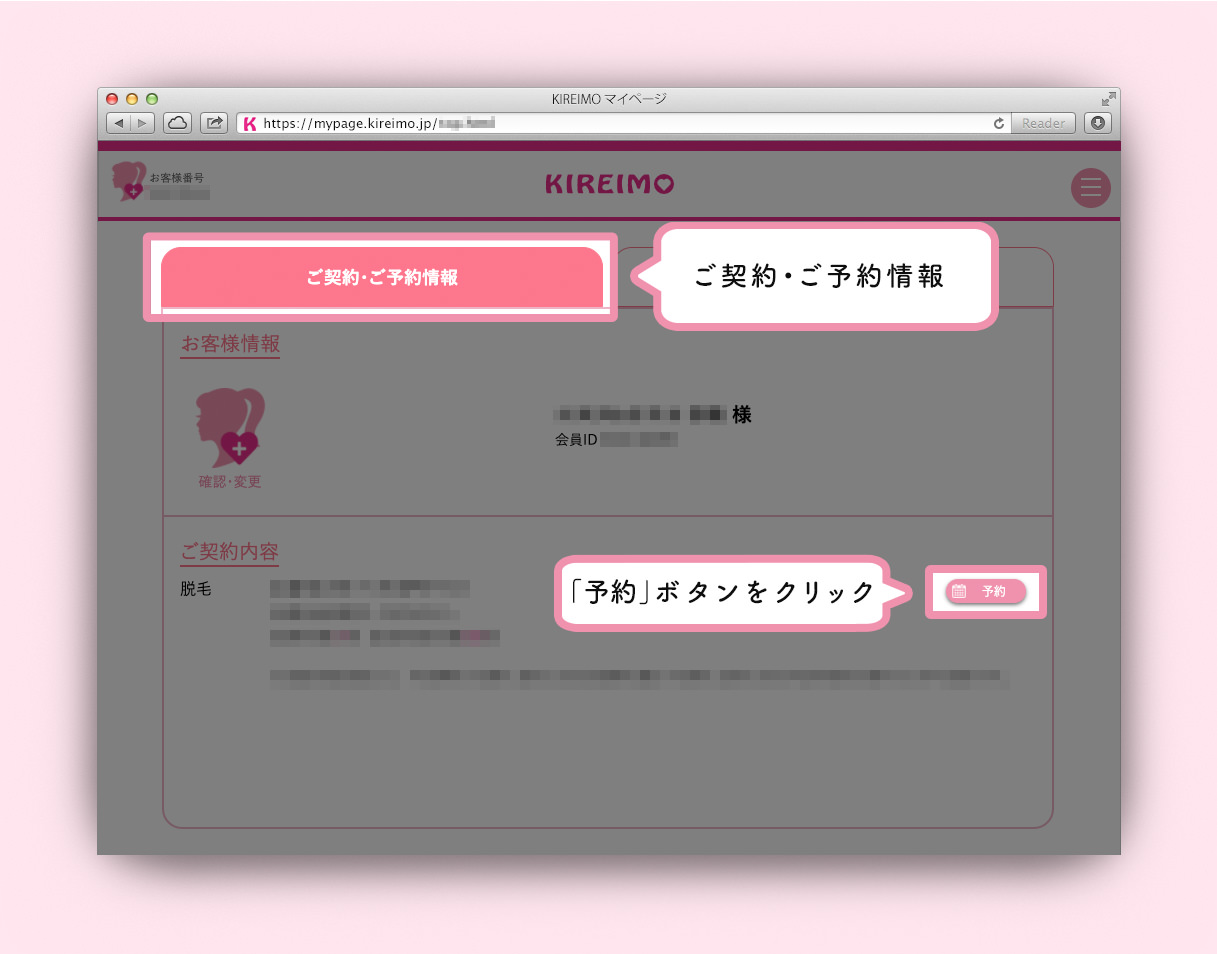
マイページの「ご契約・ご予約情報」タブにある「予約」ボタンをクリックし、施術のご予約フォームに進んでください。
当日に空きが出ることもございます。ぜひ、チェックしてみてください。
STEP2. ご希望エリア・ご希望店舗を選ぶ
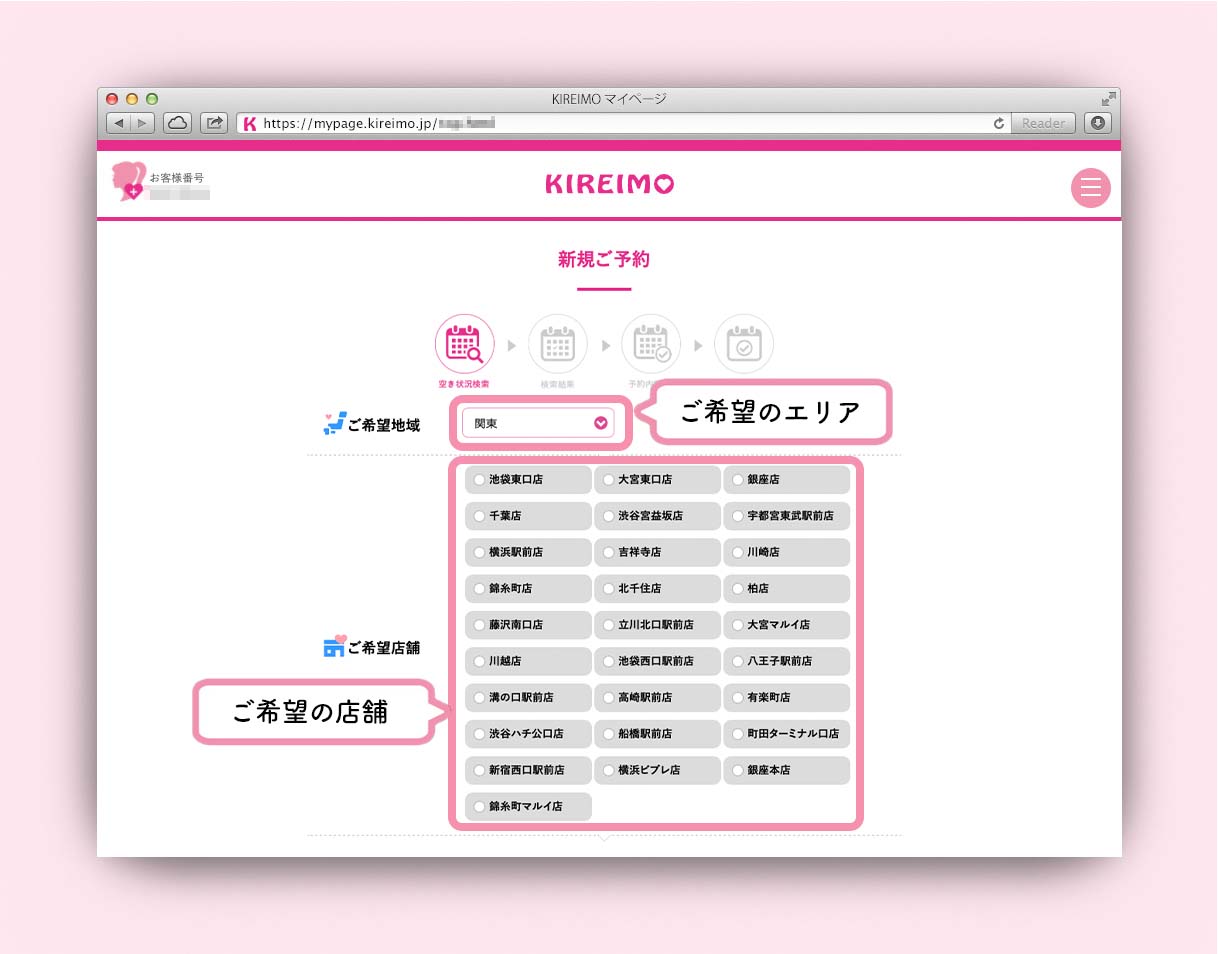
ご希望のエリア、ご希望の店舗を選択してください。
STEP3. 空き状況からご希望の日時・店舗を選ぶ
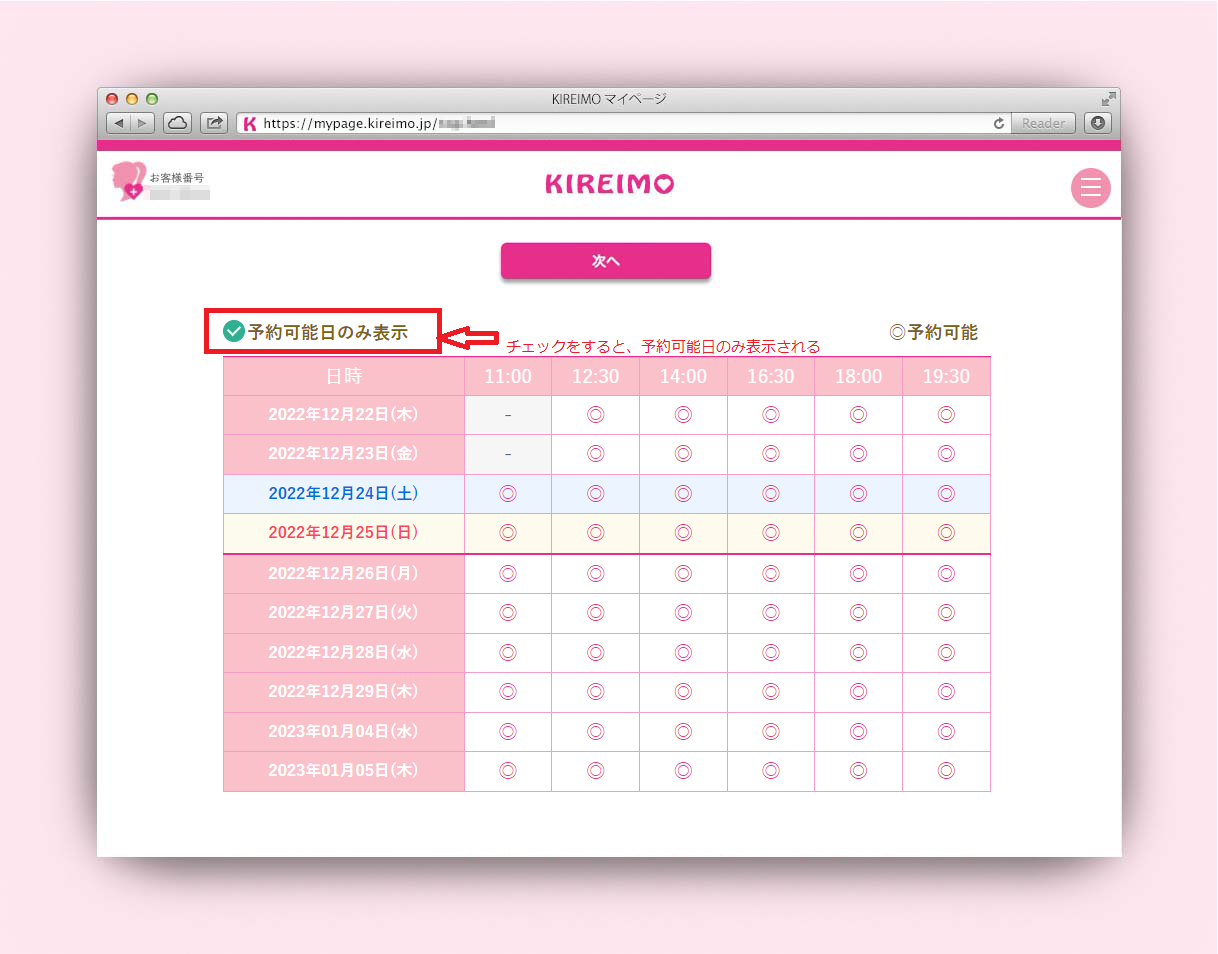
予約可能日のみ表示を選択すると店舗の予約可能日が1か月表示されますので、ご都合のよろしい日時の「○」をクリックしてください。
次へをクリックすると、次の1か月の空き状況が表示されます。
STEP4. 予約内容の確認
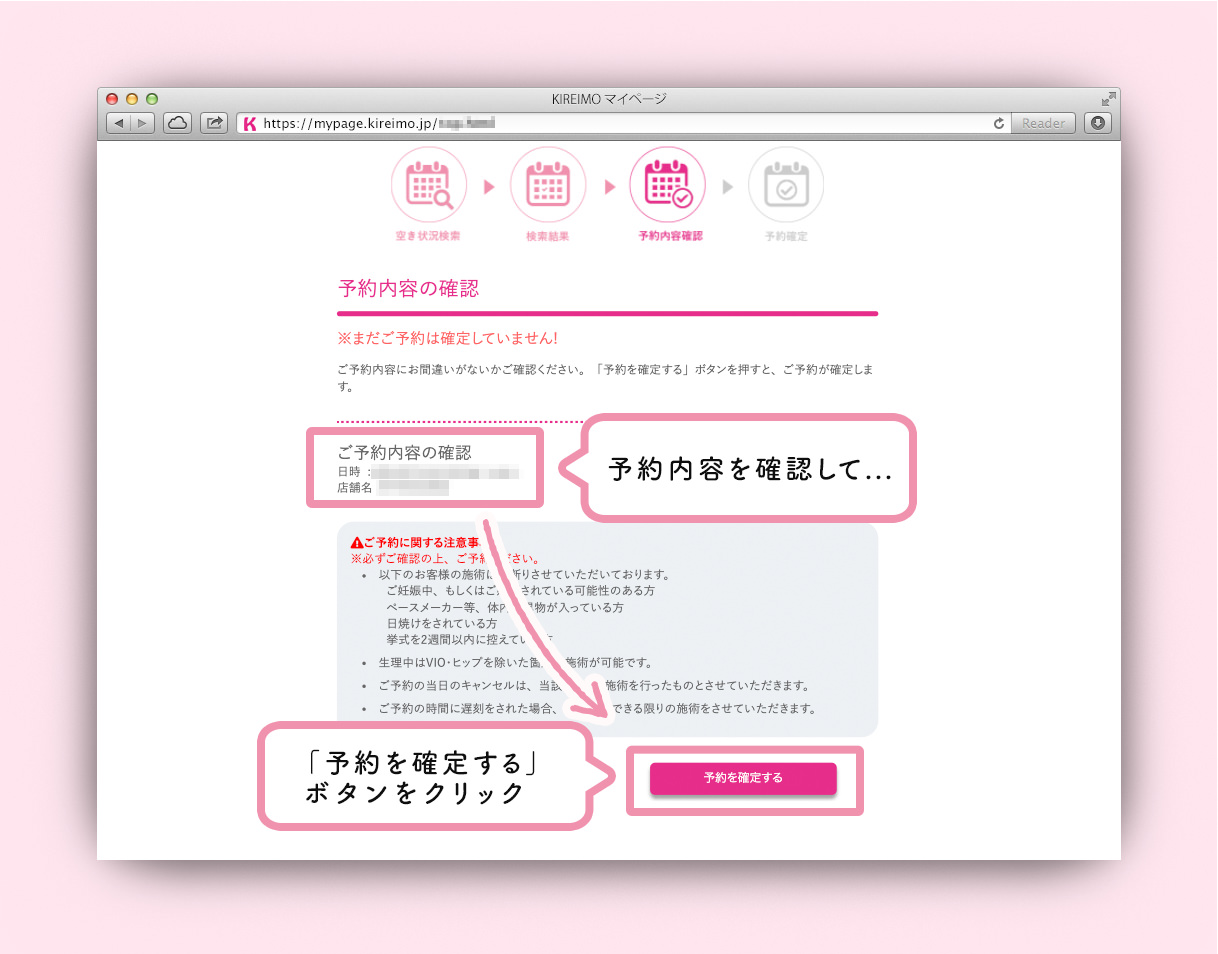
選んだ日時・店舗を確認します。確認が済んだら、「予約を確定する」ボタンをクリックして、予約を確定してください。
STEP5. 予約の確定
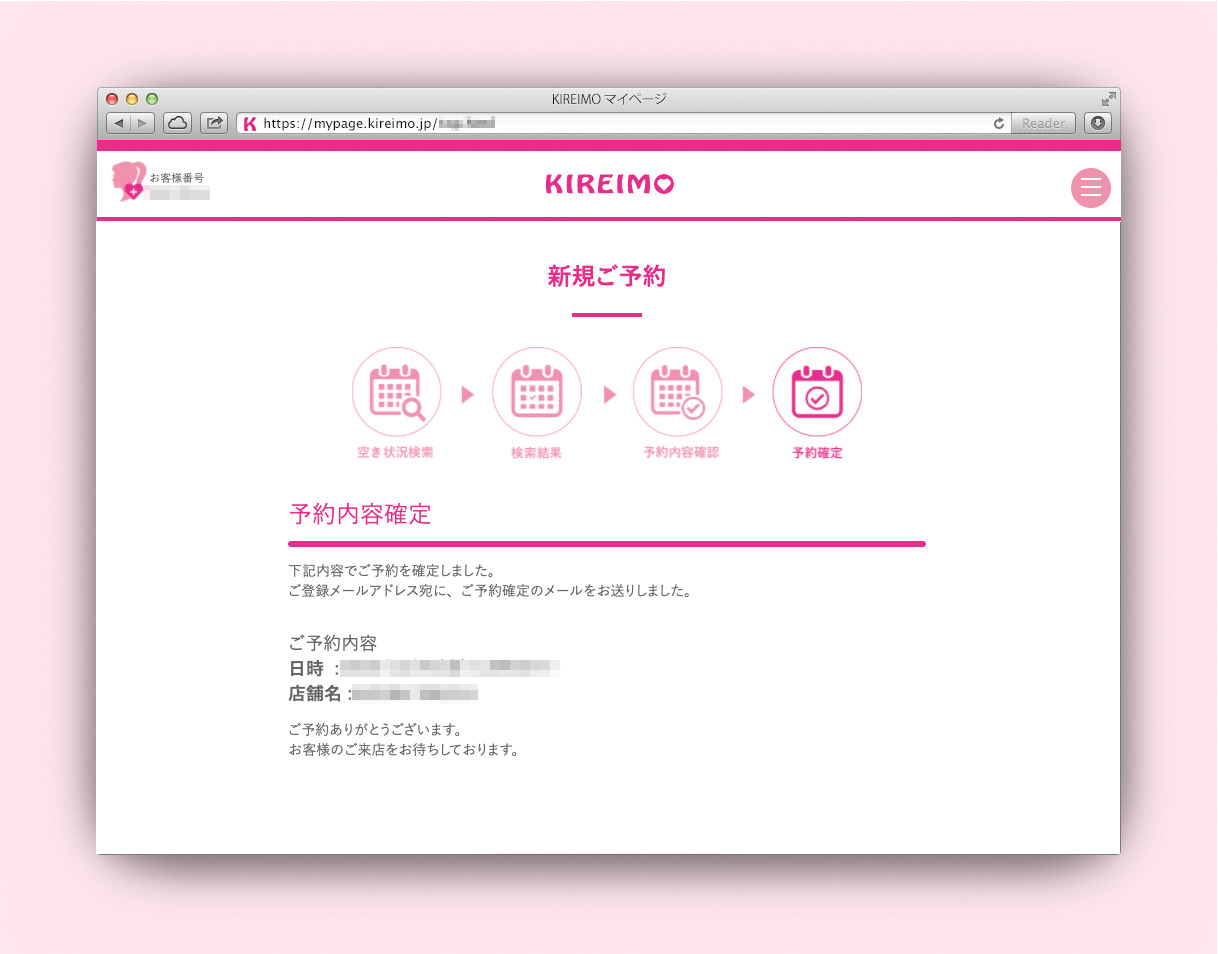
こちらの画面が表示されましたら施術予約の取得が完了です。
お客様のご登録メールアドレス宛に予約確定のメールが届きますので、予約日時にお間違いがないかご確認をお願いいたします。
施術の予約変更方法
マイページトップの「ご契約・ご予約情報」タブの、「変更」ボタンから予約変更が可能です。
マイページからの予約変更は、以下の期日を過ぎると当日キャンセル扱いとなり【施術1回分消化】となりますのでご注意ください。
《月額制・U-19プランのお客様》予約日の3日前 20:00まで
《その他のプランのお客様》予約日の前日 20:00まで
STEP1. マイページの「ご契約・ご予約情報」タブの「変更」ボタンをクリック
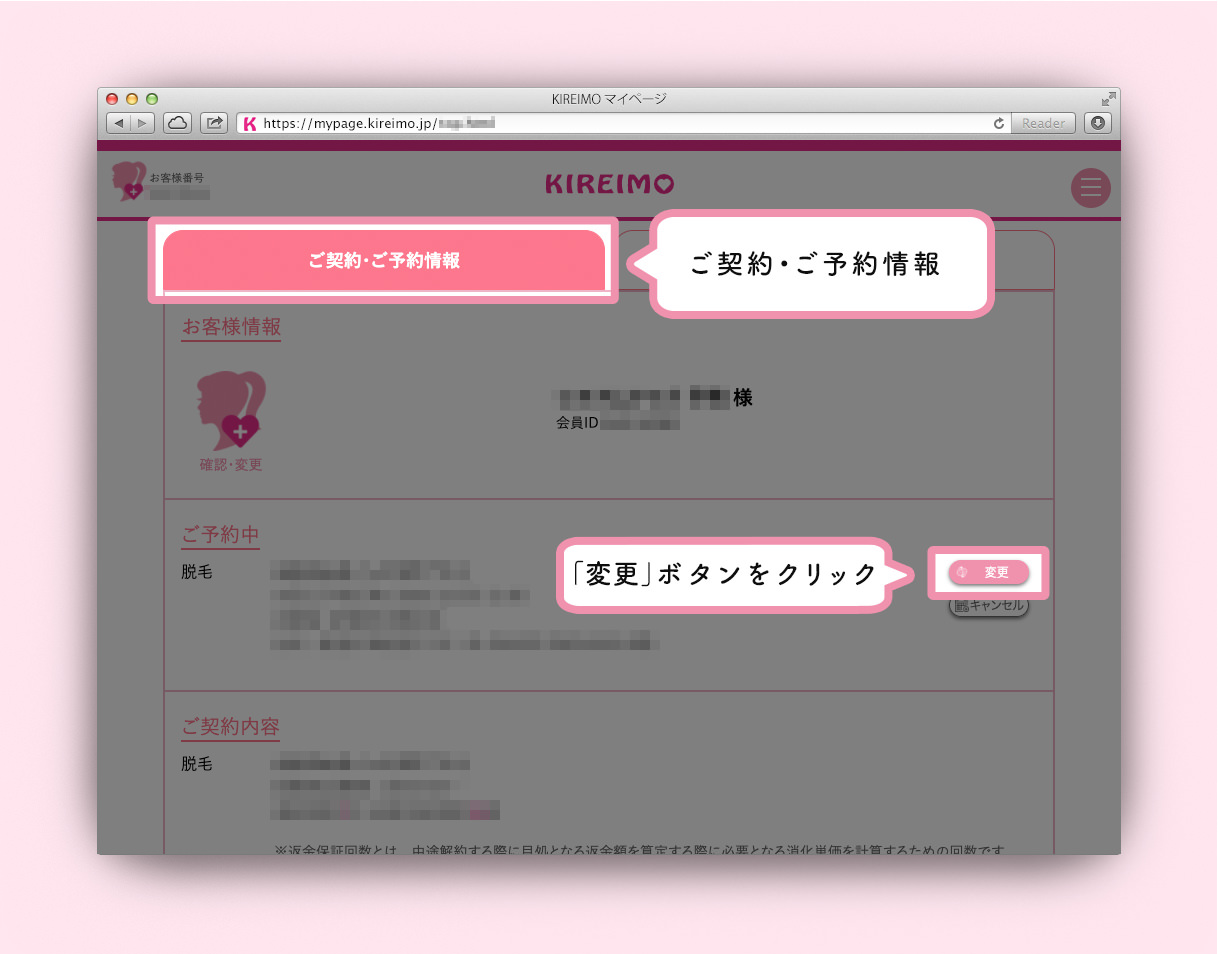
マイページの「ご契約・ご予約情報」タブにある「変更」ボタンをクリックし、施術のご予約の変更ページに進んでください。
STEP2. ご希望エリア・ご希望店舗を選ぶ
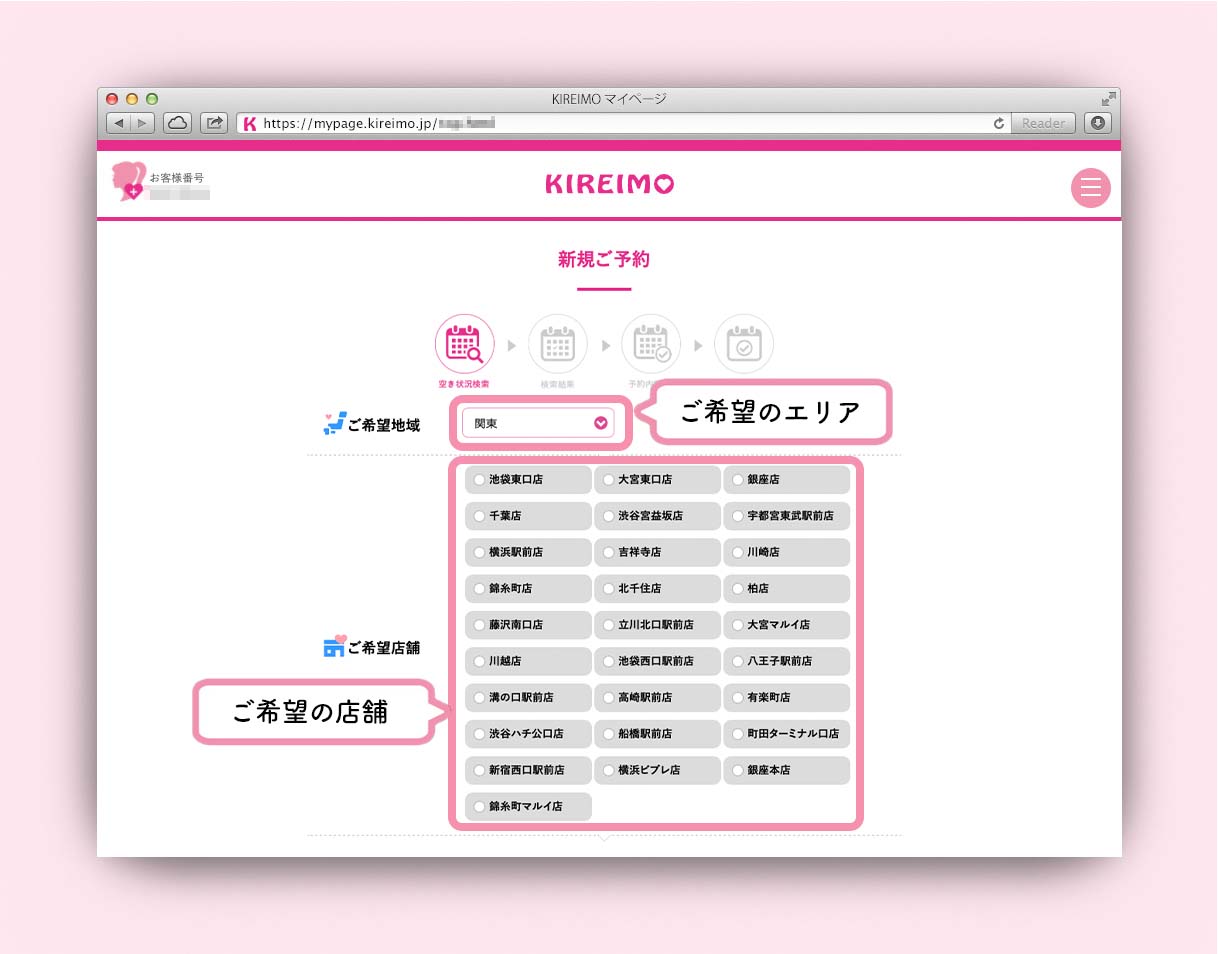
ご希望のエリア、ご希望の店舗を選択してください。
STEP3. 空き状況からご希望の日時・店舗を選ぶ
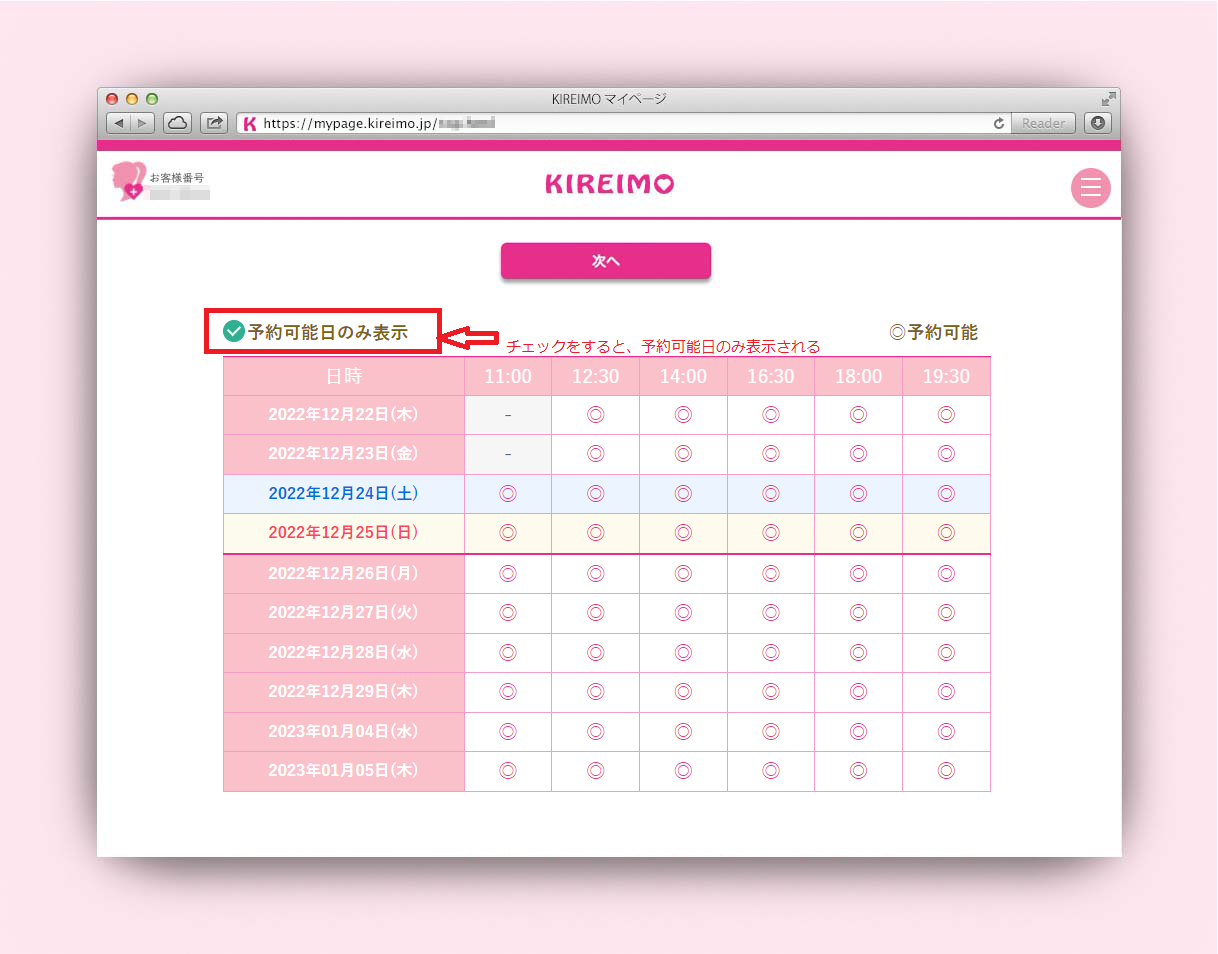
予約可能日のみ表示を選択すると店舗の予約可能日が1か月表示されますので、ご都合のよろしい日時の「○」をクリックしてください。
次へをクリックすると、次の1か月の空き状況が表示されます。
STEP4. 変更内容の確認
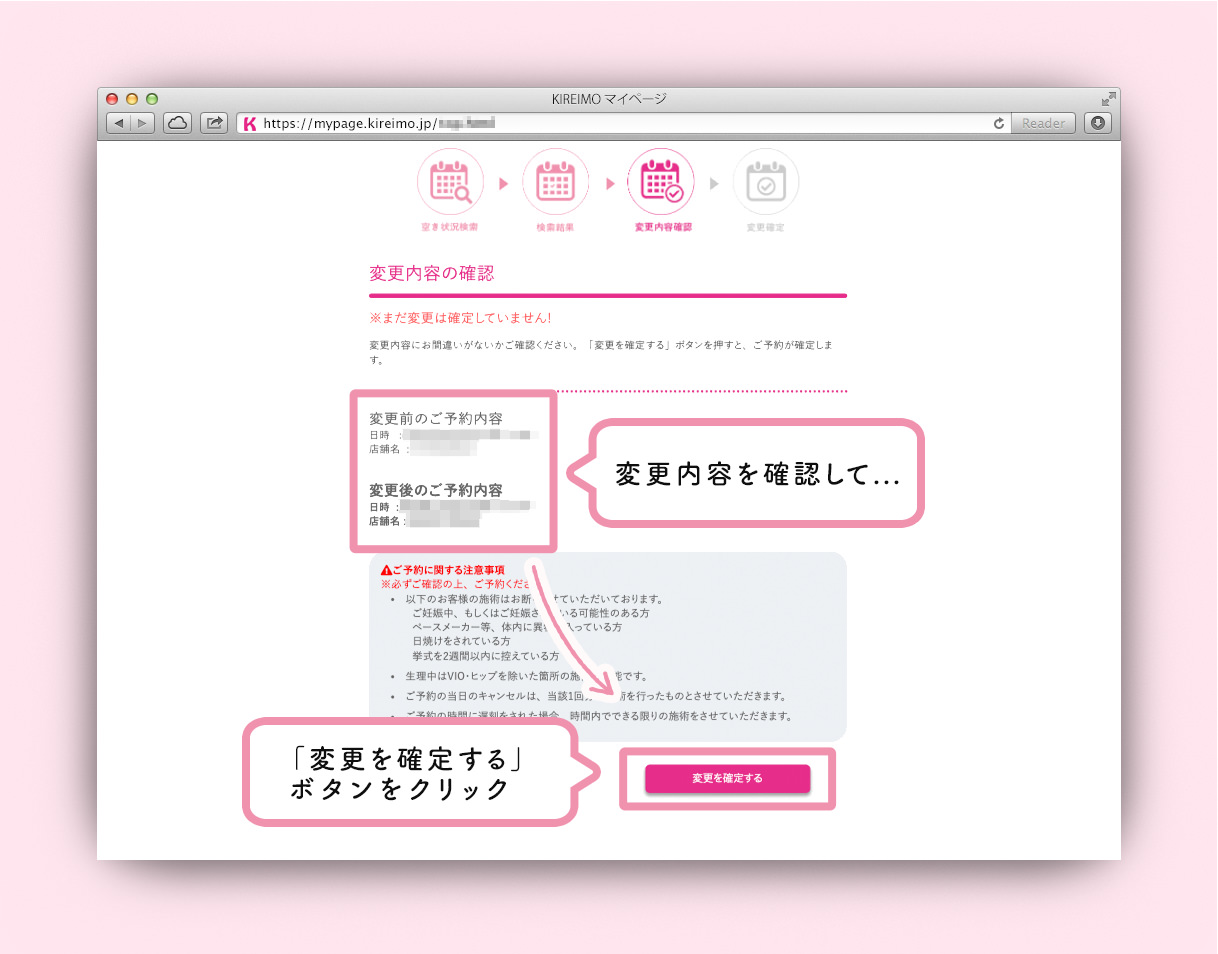
変更希望の日時・店舗を確認します。確認が済んだら、「変更を確定する」ボタンをクリックして、予約の変更を確定してください。
STEP5. 変更の確定
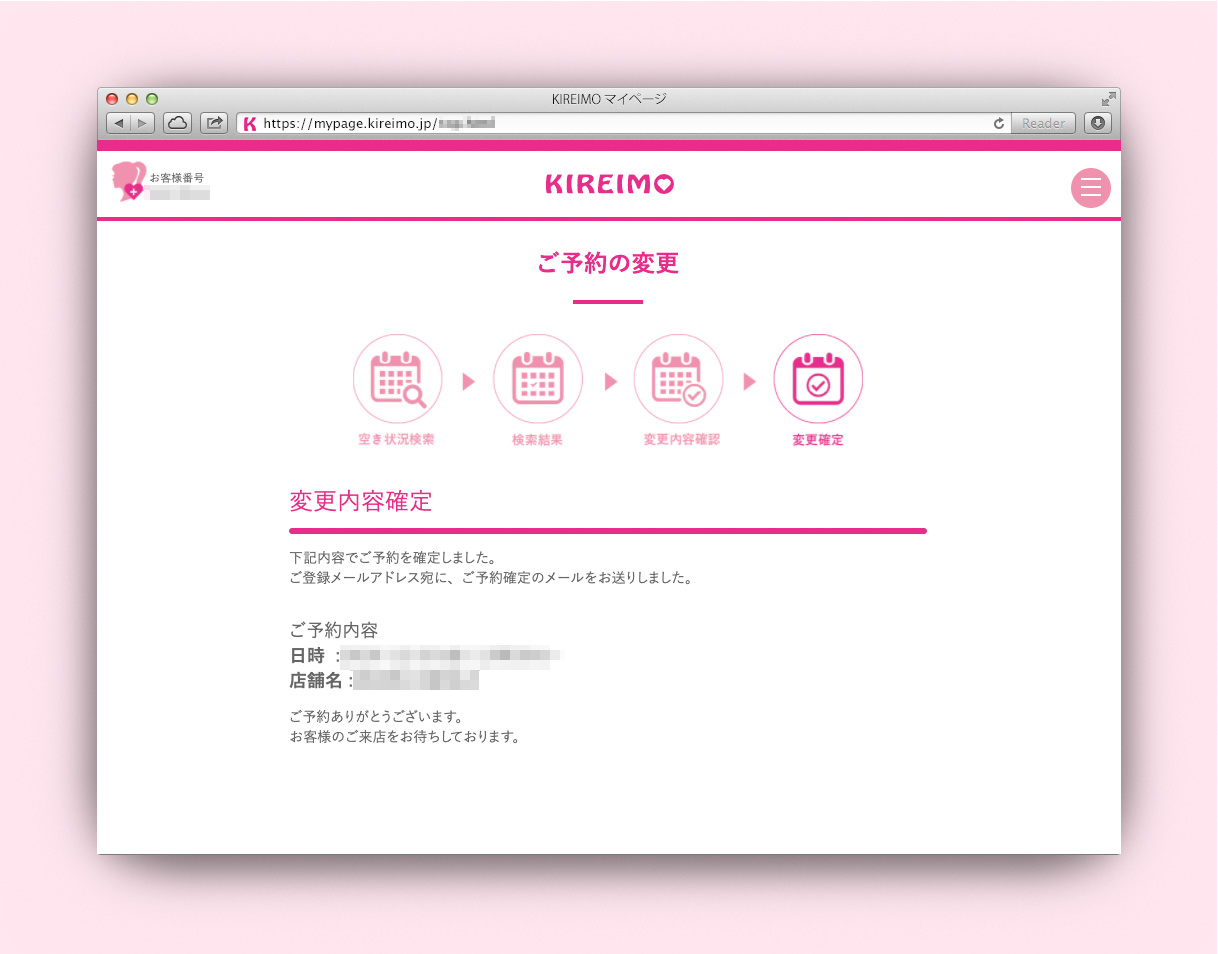
こちらの画面が表示されましたら施術予約の日時変更が完了です。
お客様のご登録メールアドレス宛に予約確定メールが届きますので、変更した日時とお間違いないかご確認をお願いいたします。
施術のキャンセル方法
マイページトップの「ご契約・ご予約情報」タブの、「キャンセル」ボタンから予約のキャンセルが可能です。
マイページからの予約キャンセルは、以下の期日を過ぎると当日キャンセル扱いとなり【施術1回分消化】となりますのでご注意ください。
《月額制・U-19プランのお客様》予約日の3日前 20:00まで
《その他のプランのお客様》予約日の前日 20:00まで
STEP1. マイページの「ご契約・ご予約情報」タブの「キャンセル」ボタンをクリック
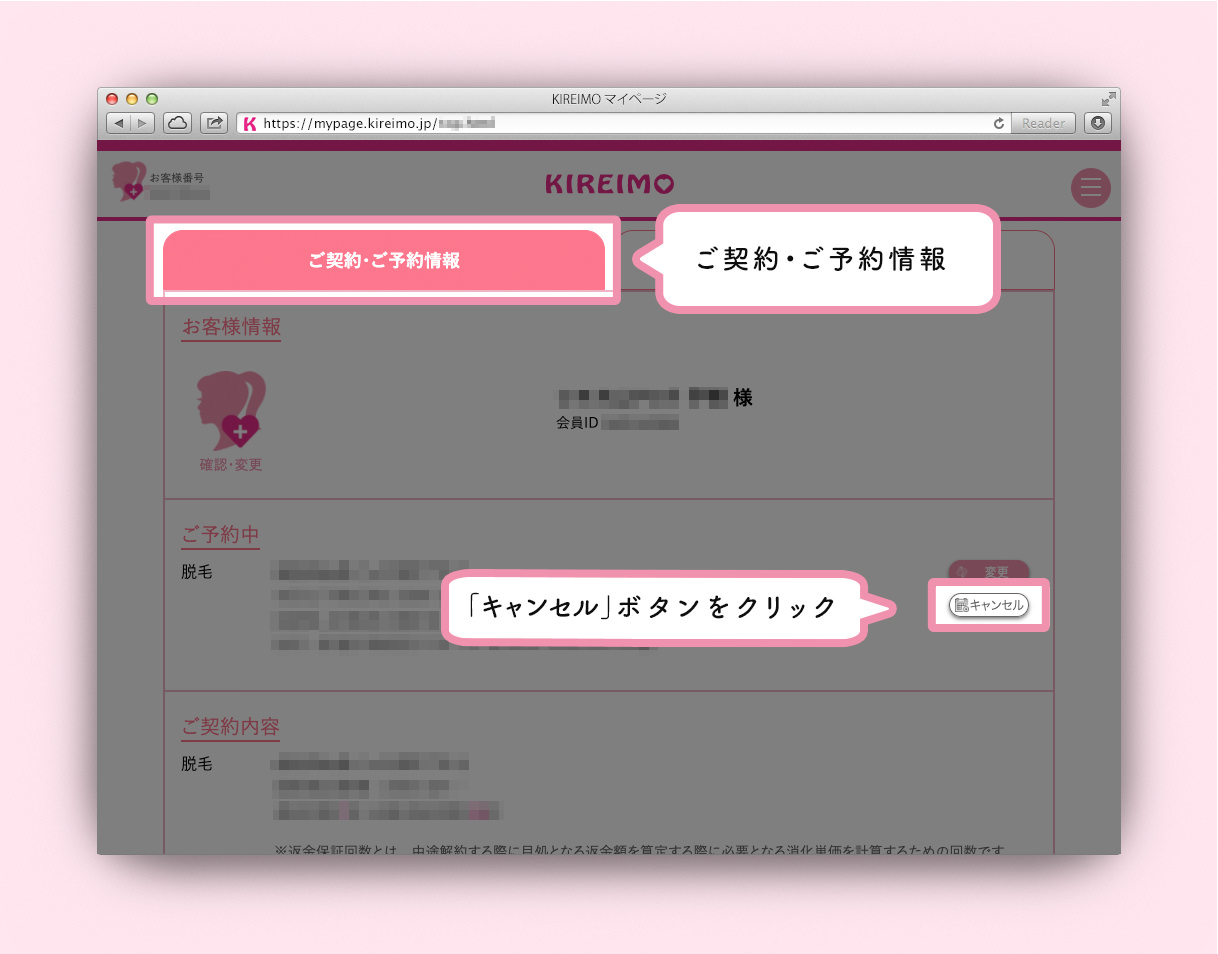
マイページの「ご契約・ご予約情報」タブにある「キャンセル」ボタンをクリックし、施術のキャンセルページに進んでください。
STEP2. キャンセルするご予約内容を確認
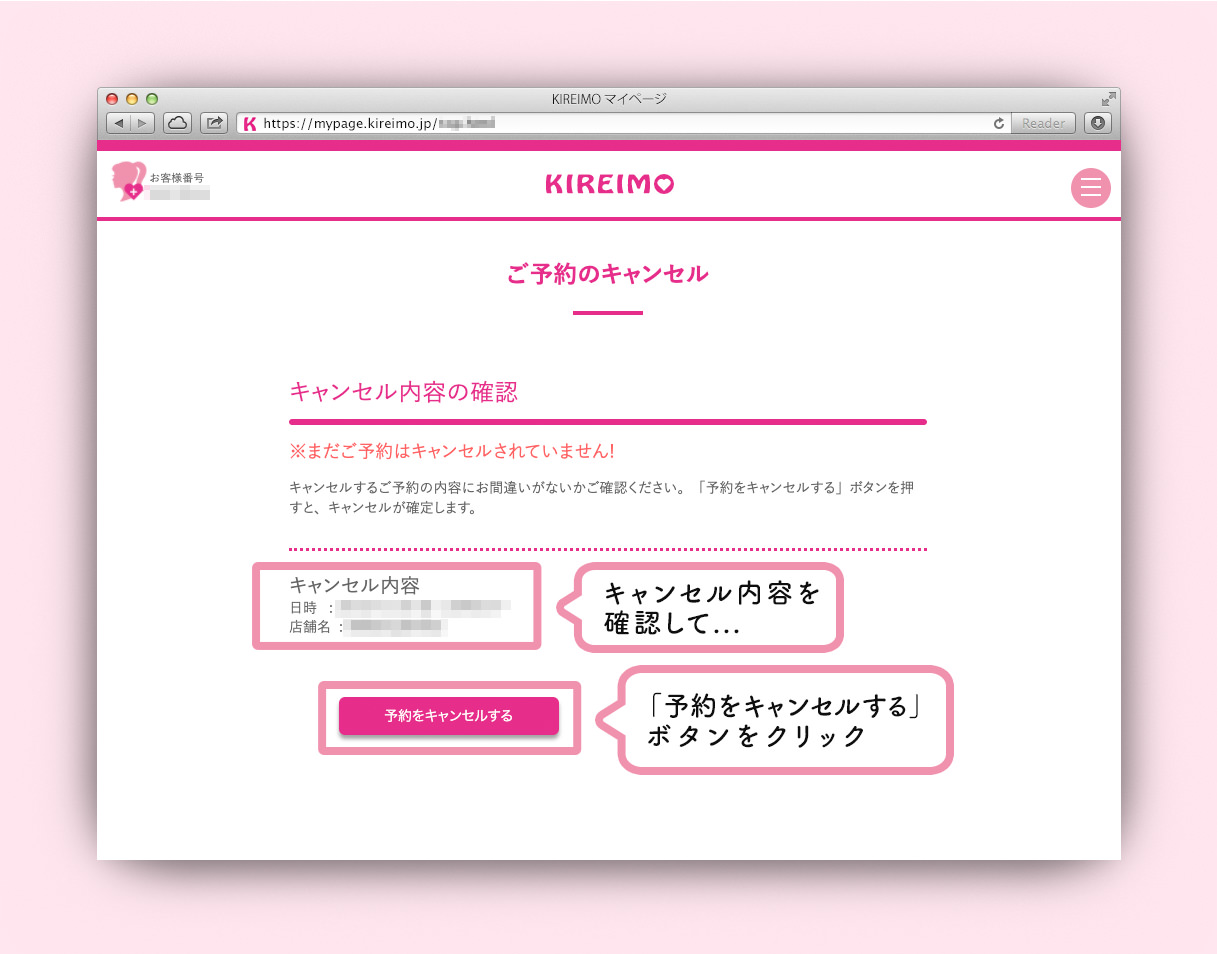
キャンセルする内容を確認します。確認が済んだら、「キャンセルを確定する」ボタンをクリックして、予約のキャンセルを確定してください
STEP3. キャンセルの確定
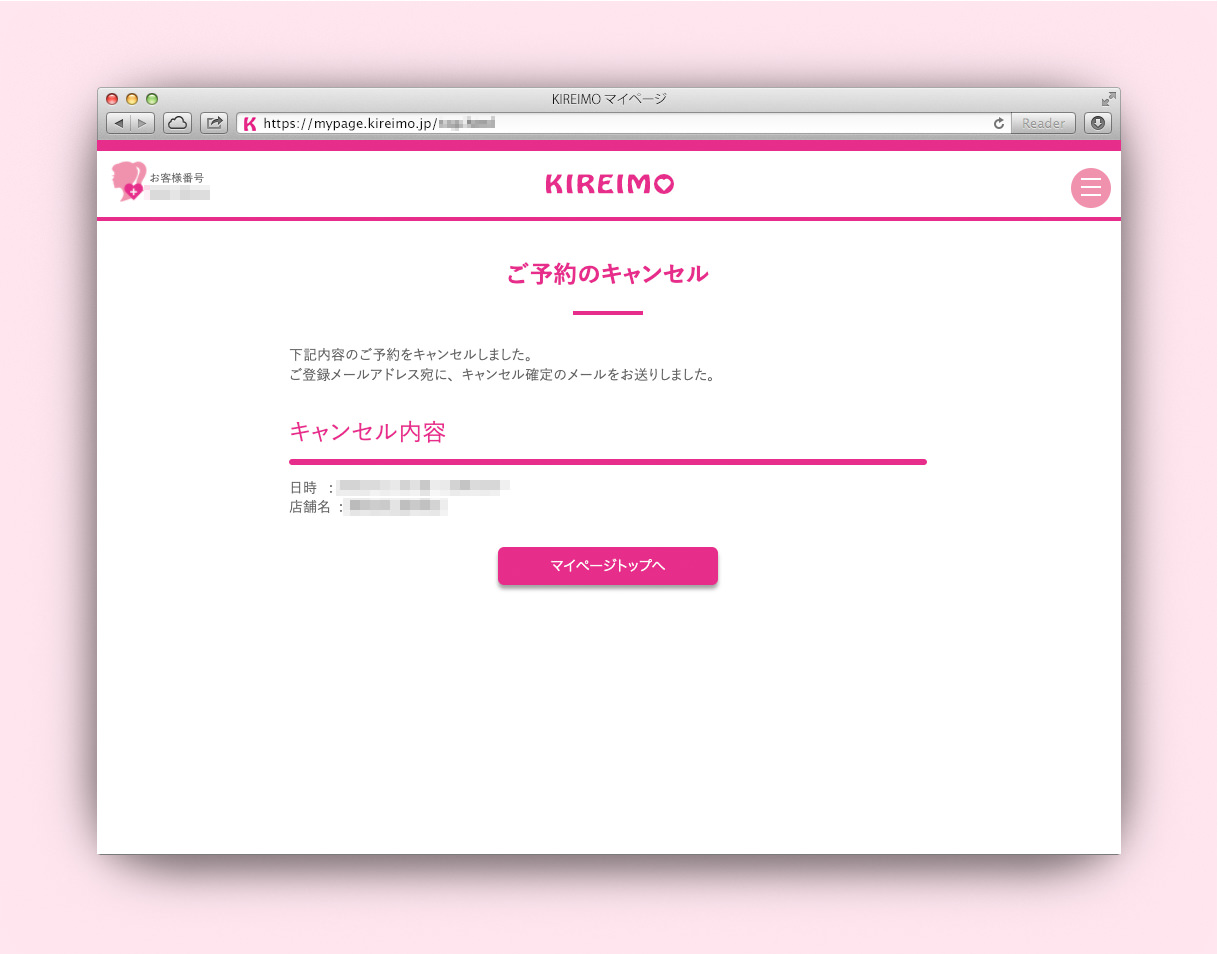
こちらの画面が表示されましたら、施術予約のキャンセルが完了です。
お客様のご登録メールアドレス宛にキャンセル確定のメールが届きますので、内容にお間違いがないかご確認をお願いいたします。
各種書類ダウンロードについて
契約書・領収書の確認方法
書類ダウンロードから確認したい契約書・領収書の閲覧が可能です。
STEP1. マイページの「サポート」タブの書類ダウンロードをクリック

マイページの「サポート」タブにある「書類ダウンロード」ボタンをクリックし、施術のご予約フォームに進んでください。
STEP2. 確認したい書類の種類を選択
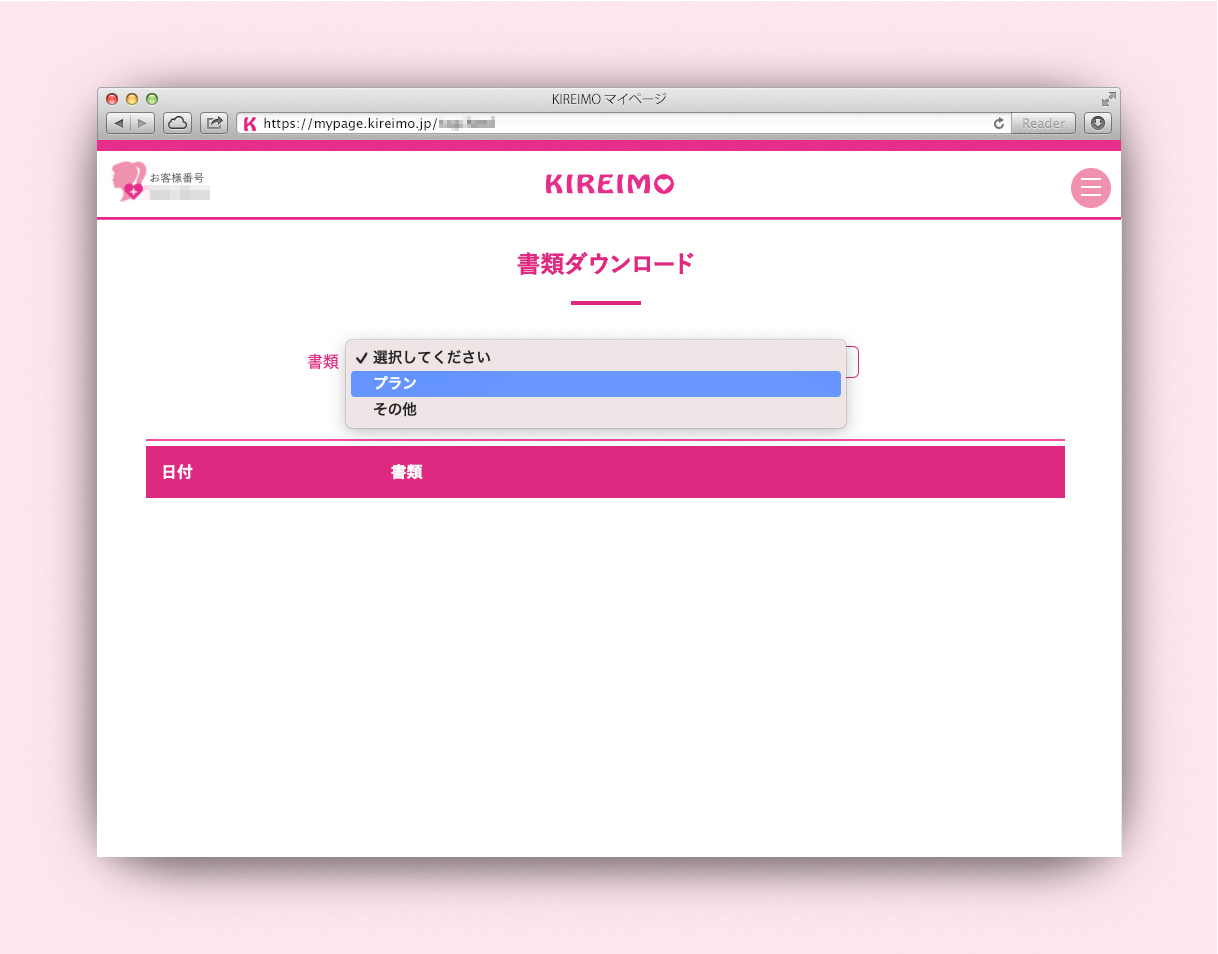
契約中のプランに関する契約書・領収書を確認したい場合は、プランを選択してください。
その他の物販の購入時等の領収書を確認したい場合は、その他を選択してください。
STEP3.確認したい書類の開くをクリック
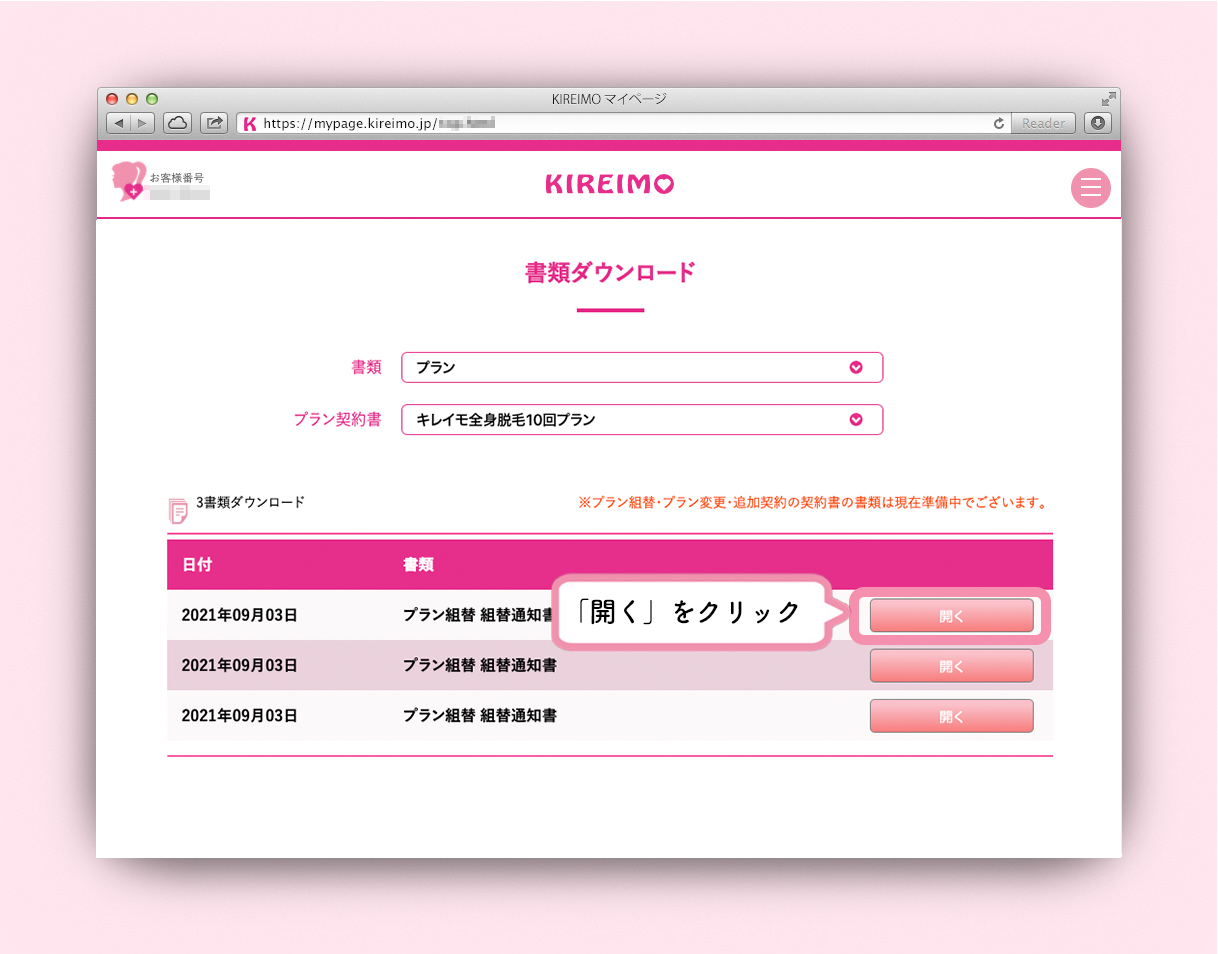
確認したい書類の日付の「開く」ボタンをクリックすると閲覧したい書類が表示されます。
※契約書に関しては、2021年9月9日以降契約のお客様のみ閲覧可能となります。
※プラン組替・プラン変更・追加契約の契約書の書類は現在準備中でございます。
準備ができるまでは、お手元にある紙の契約書をご確認ください。
紛失等で再発行が必要な場合は、恐れ入りますがキレイモコールセンターまでお問い合わせください。